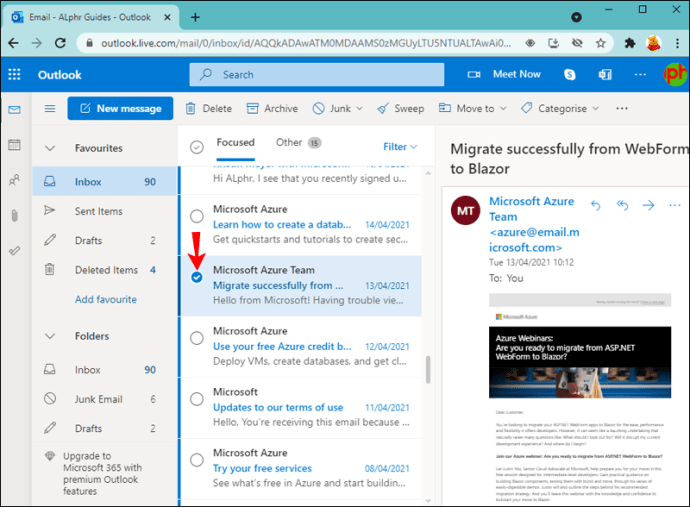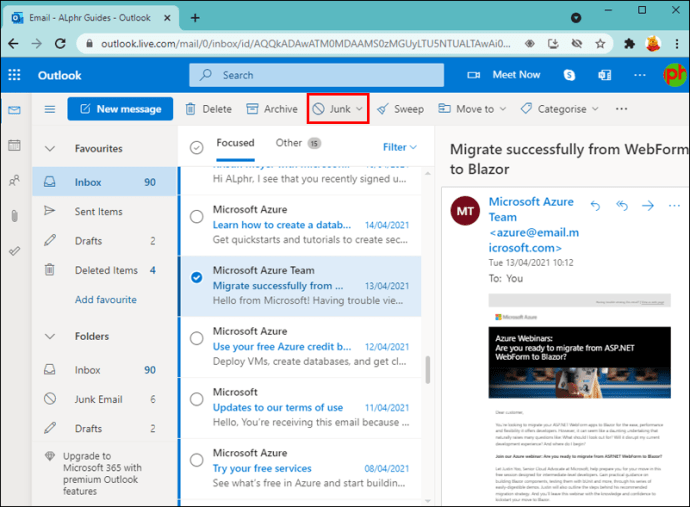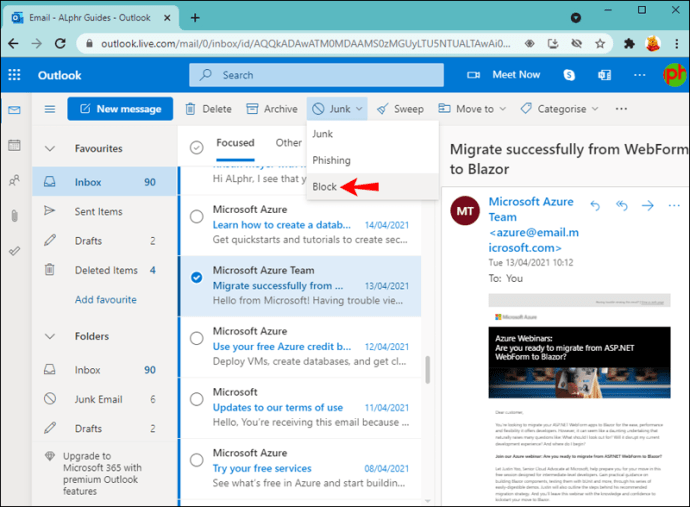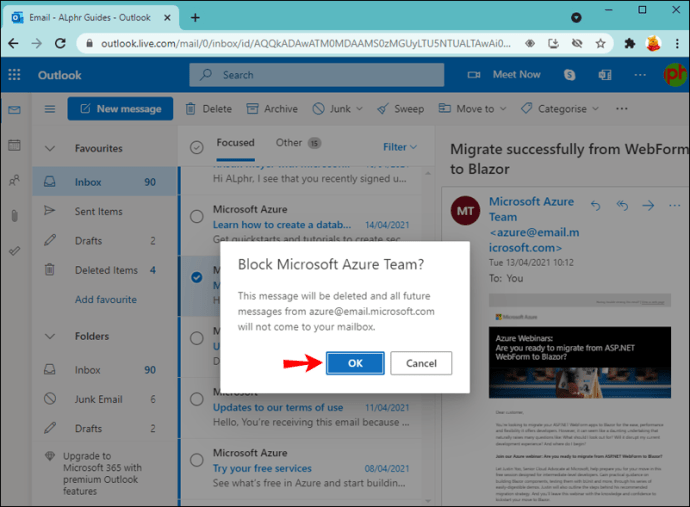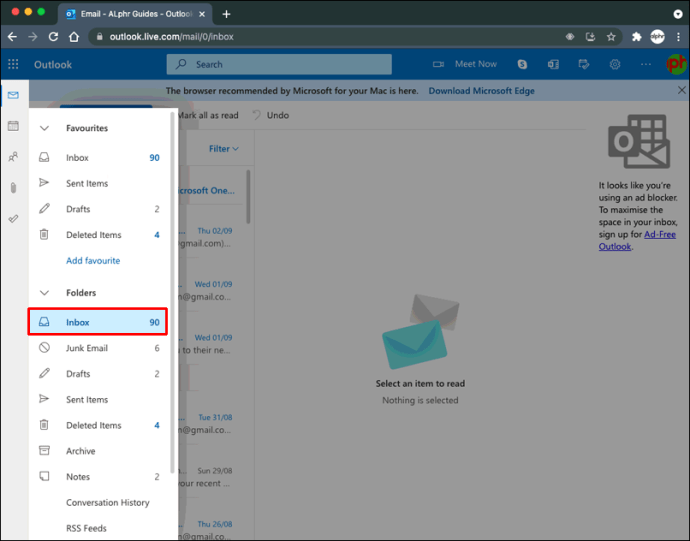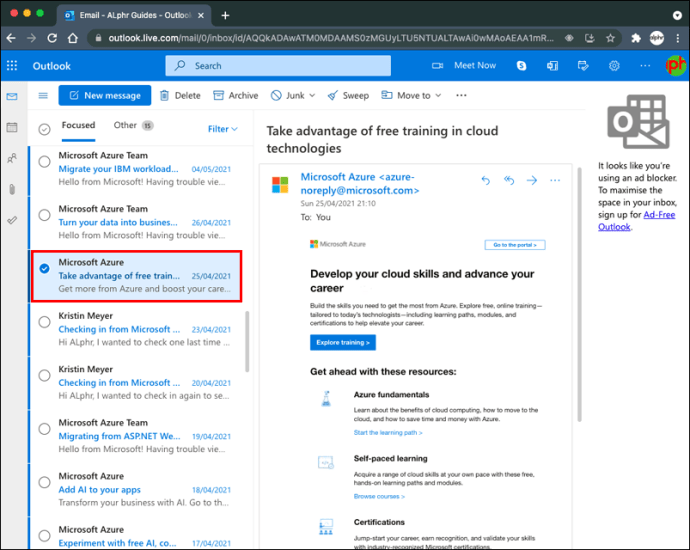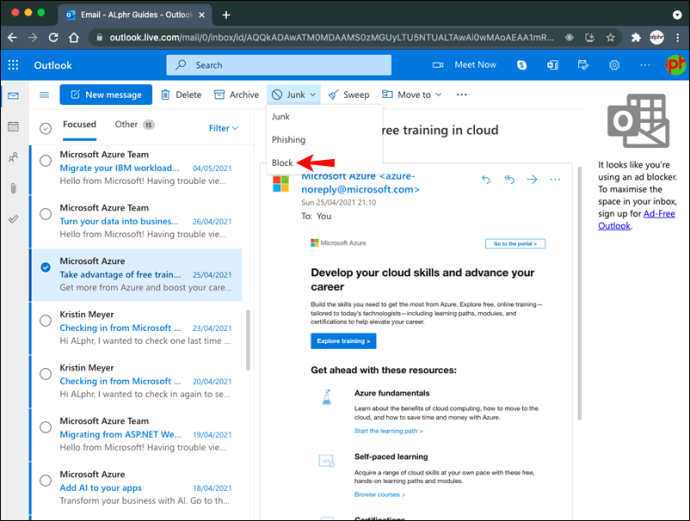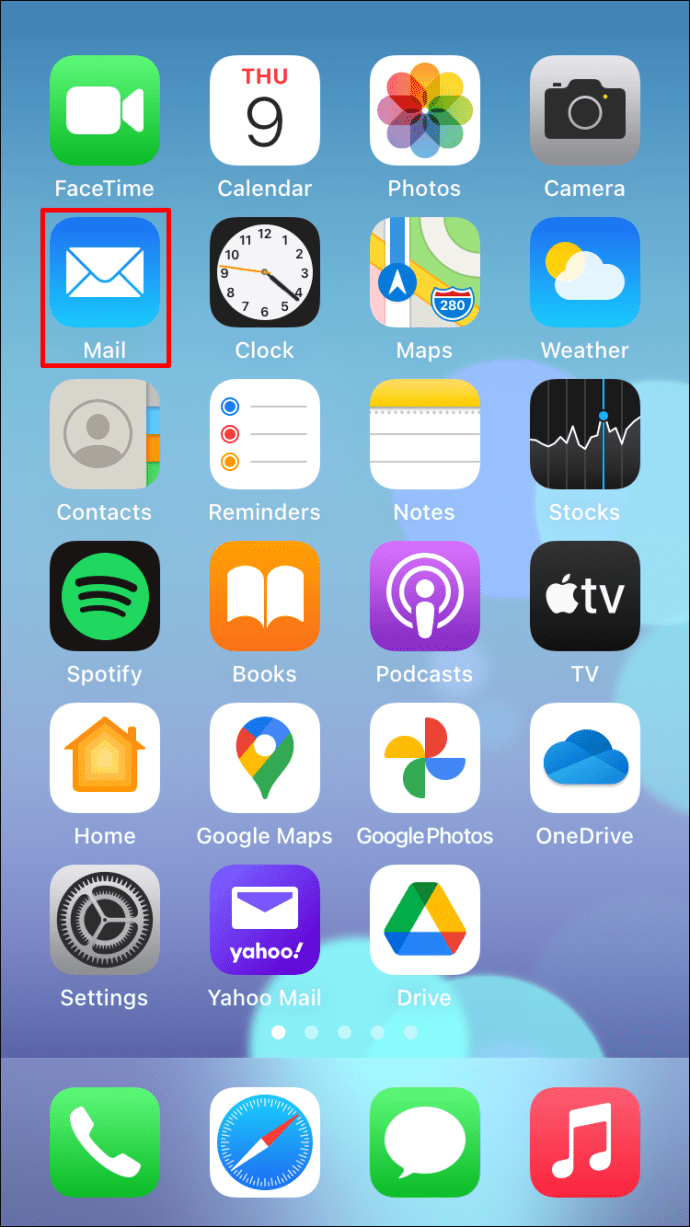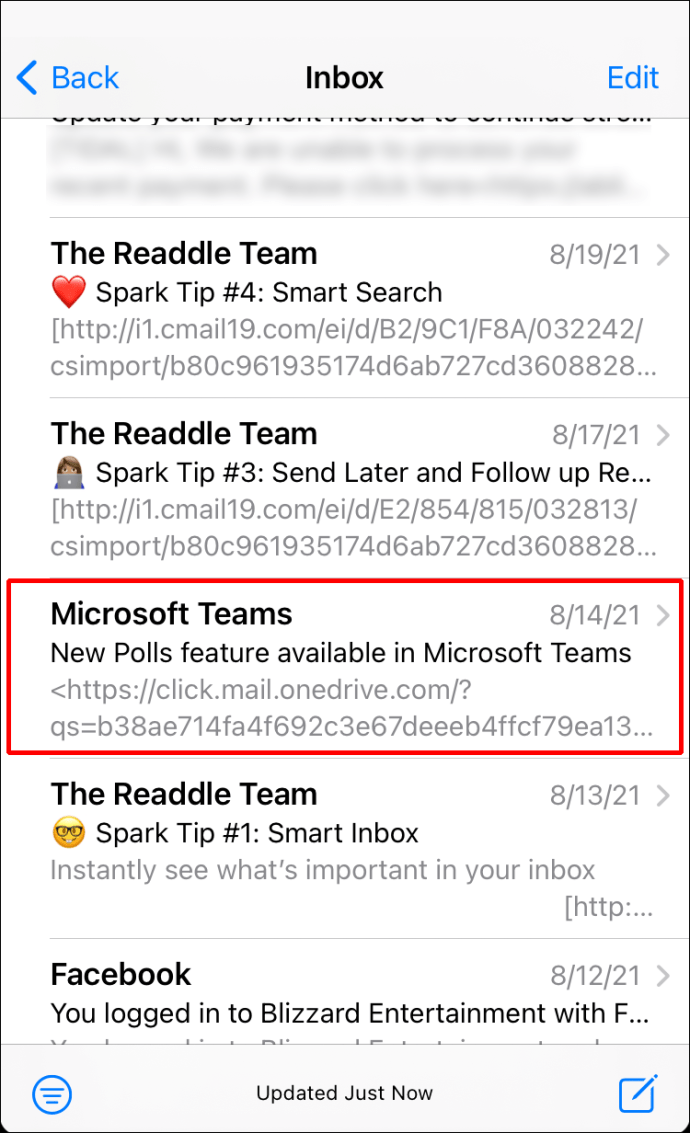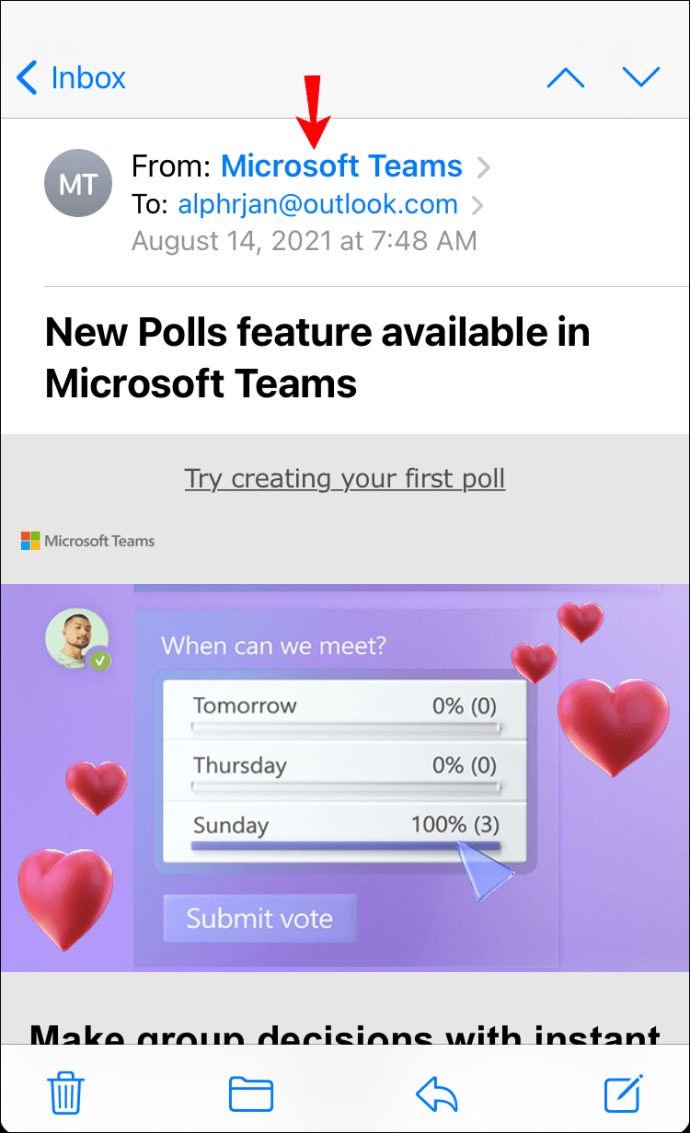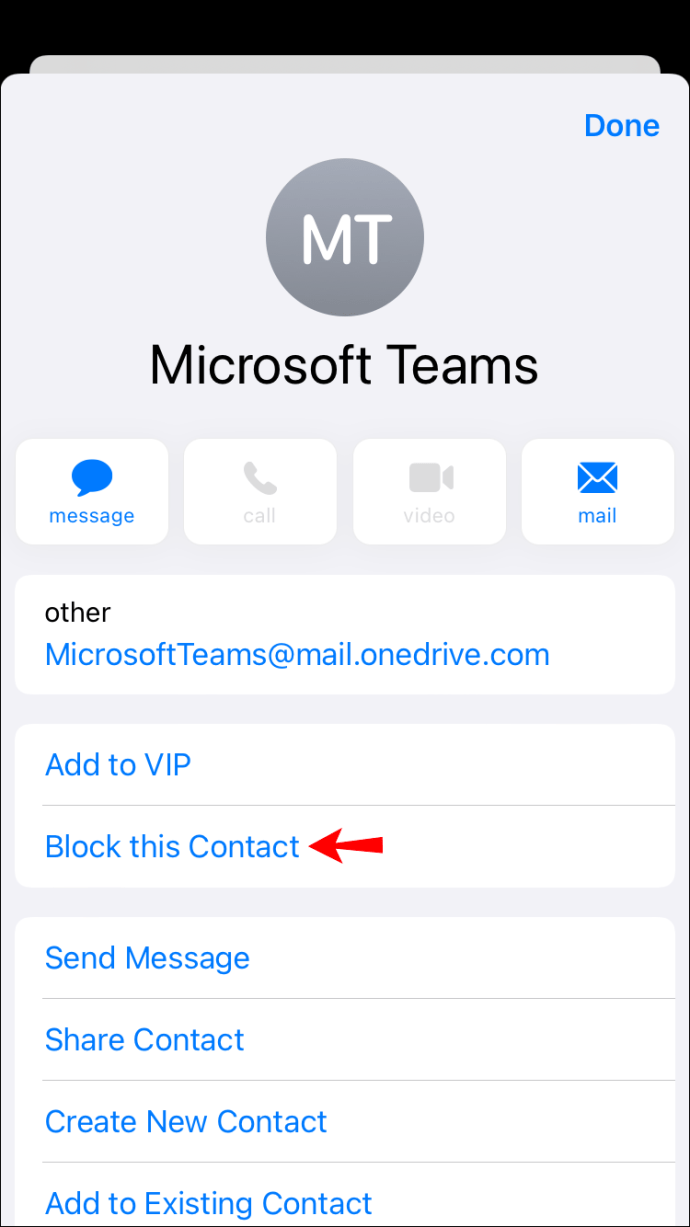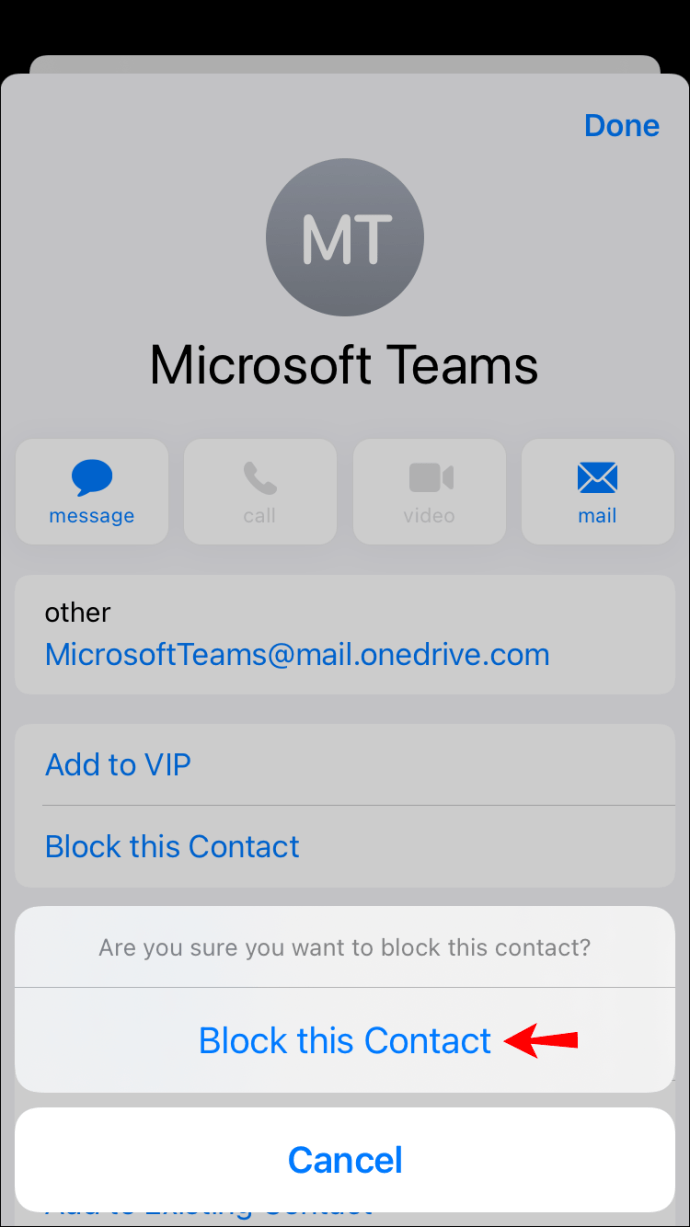E-mailul este una dintre metodele de comunicare utilizate pe scară largă care a revoluționat schimbul de informații. Este folosit în birouri, organizații, afaceri, sindicate și multe altele. Cu toate acestea, în multe cazuri, e-mailul poate deveni și o sursă de spam. Este momentul în care căsuța dvs. de e-mail începe să fie inundată de adrese de e-mail pe care nu le recunoașteți.

Site-urile umbrite create de escroci și spammeri vă pot trimite spam cu e-mailuri care promit o avere sau pretind că ați câștigat la loterie. Aceste e-mailuri pot conține coduri create de hackeri, oferindu-le acces la computerul și informațiile personale. Astfel de e-mailuri pot conține, de asemenea, viruși care pot cauza blocarea computerului sau inutilizabil.
Cea mai bună practică este să blocați imediat adresele de e-mail nerecunoscute din contul dvs. Outlook pentru a vă proteja de astfel de pericole. Citiți mai departe pentru a afla mai multe despre blocarea adreselor de e-mail, astfel încât să puteți rămâne în siguranță.
Cum să blocați o adresă de e-mail în Outlook pe un computer cu Windows
Lucrul cu Outlook pe PC este un element de bază pentru mulți angajați de afaceri. Folosind contul Outlook pe un computer Windows, puteți bloca cu ușurință adresele de e-mail nerecunoscute.
Consultați acești pași pentru a începe:
- Deschideți contul Outlook în browserul dvs. web.
- Faceți clic pe e-mailul pe care îl considerați spam.
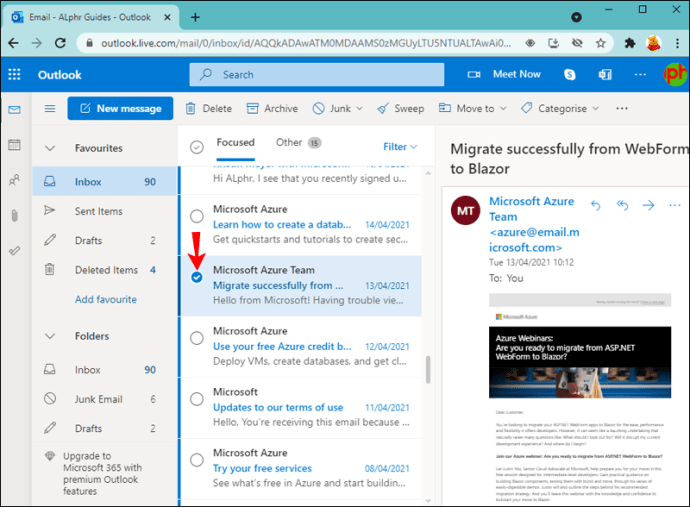
- Faceți clic pe butonul „Nedorit” cu o săgeată derulantă.
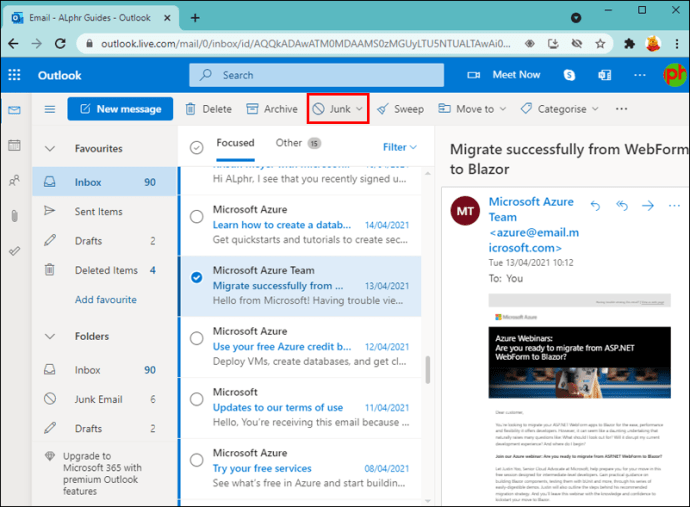
- Selectați opțiunea „Blocați”.
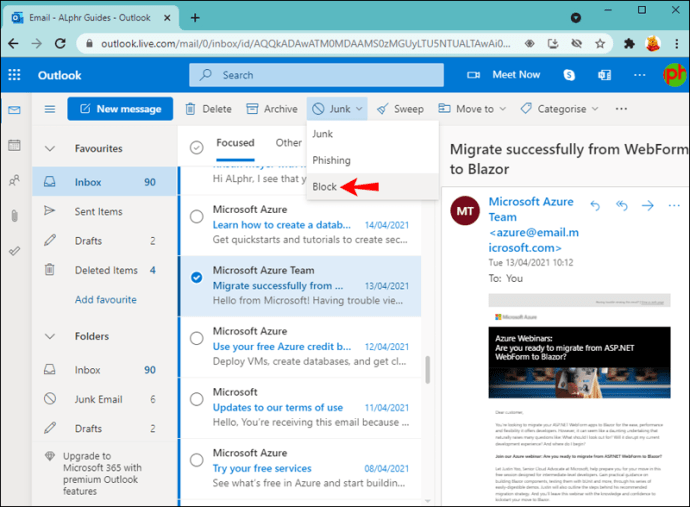
- Faceți clic pe „OK” pentru a confirma blocarea expeditorului.
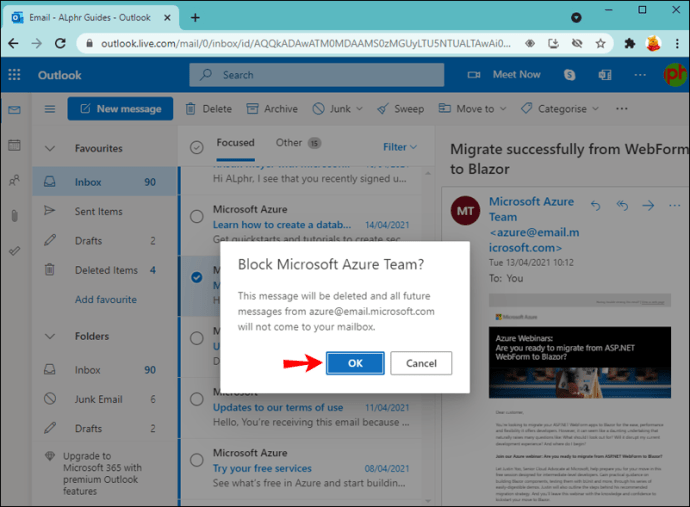
Toate e-mailurile primite de la spammer nu vor apărea acum în căsuța dvs. de e-mail.
Cum să blocați o adresă de e-mail în Outlook pe un Mac
Mulți profesioniști folosesc Outlook pe un Mac pentru munca de birou, deoarece este ușor de utilizat și relativ simplu. Dacă primiți e-mailuri de la adrese de e-mail nerecunoscute, atunci blocarea acestora este, de asemenea, destul de simplă.
Începe prin:
- Deschiderea „Outlook” pe Mac.
- Accesați „Inbox”.
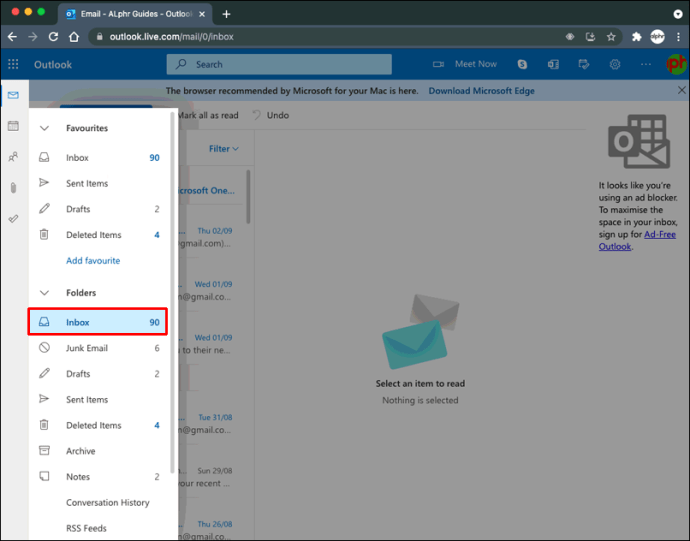
- Selectați mesajul spam al cărui expeditor doriți să îl blocați.
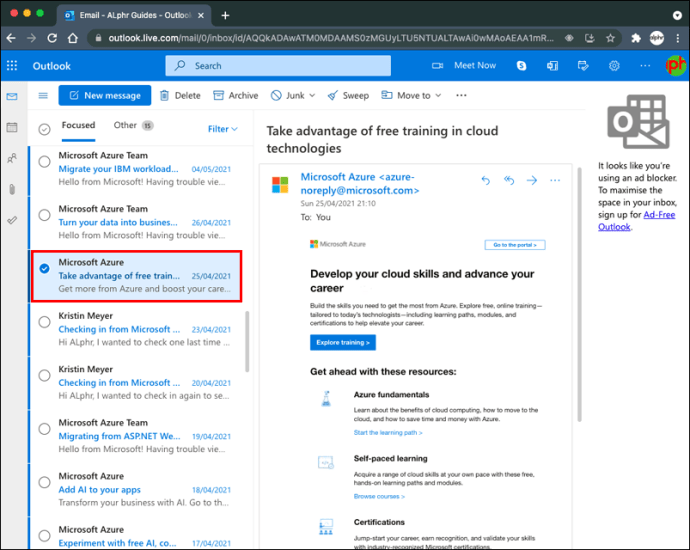
- În „Bara de meniu”, selectați „Mesaj”.
- Faceți clic pe „Mesaje nedorite”.

- Alegeți „Blocați expeditorul”.
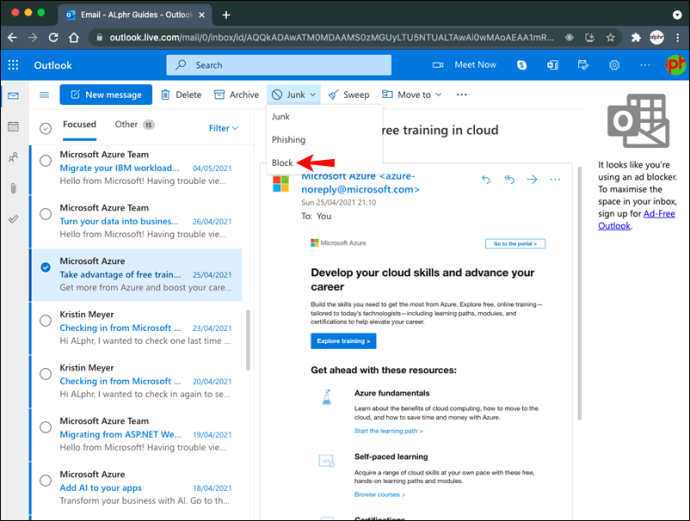
Outlook va muta automat toate e-mailurile primite de la expeditorul blocat în „Mestă nedorită”.
Cum să blocați o adresă de e-mail în Outlook pe un iPhone
Mulți profesioniști preferă să-și verifice conturile Outlook atunci când sunt în mișcare cu iPhone-urile. Din păcate, puteți primi în continuare e-mailuri spam pe contul dvs. mobil Outlook, iar blocarea adreselor de e-mail nedorite nu este la fel de simplă pe un iPhone ca pe Mac.
Puteți bloca expeditorii de e-mail nerecunoscuți utilizând următorii pași:
- Lansați aplicația „Mail” pe iPhone.
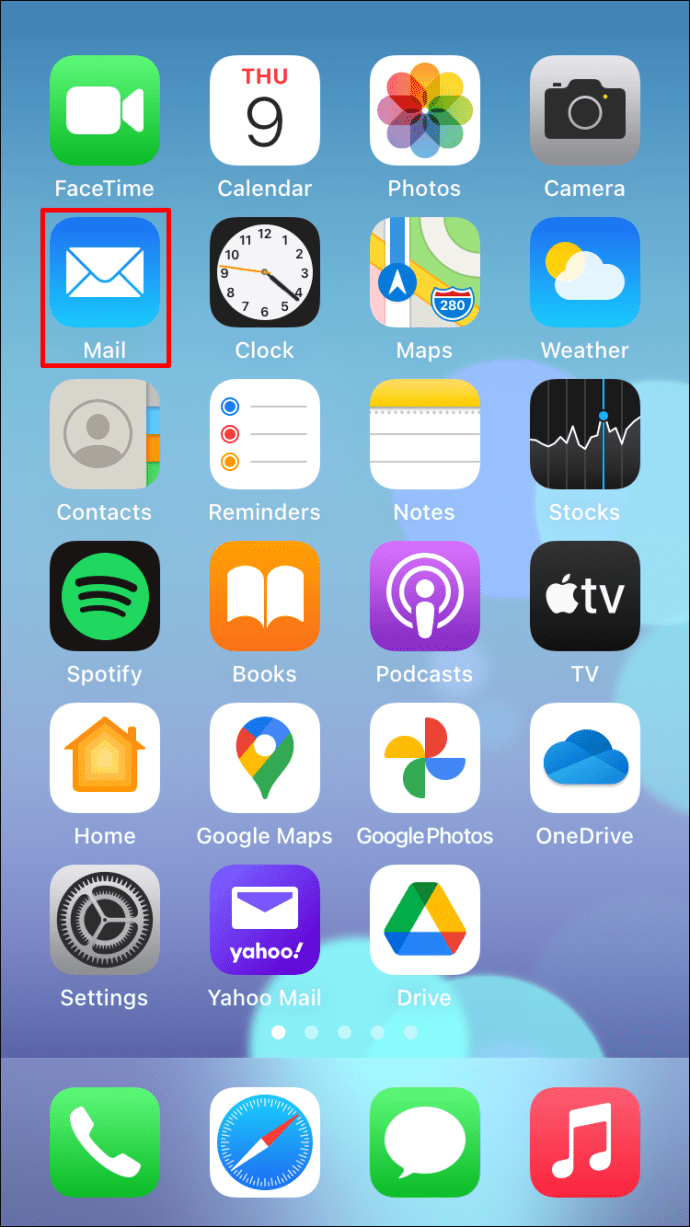
- Selectați numele expeditorului.
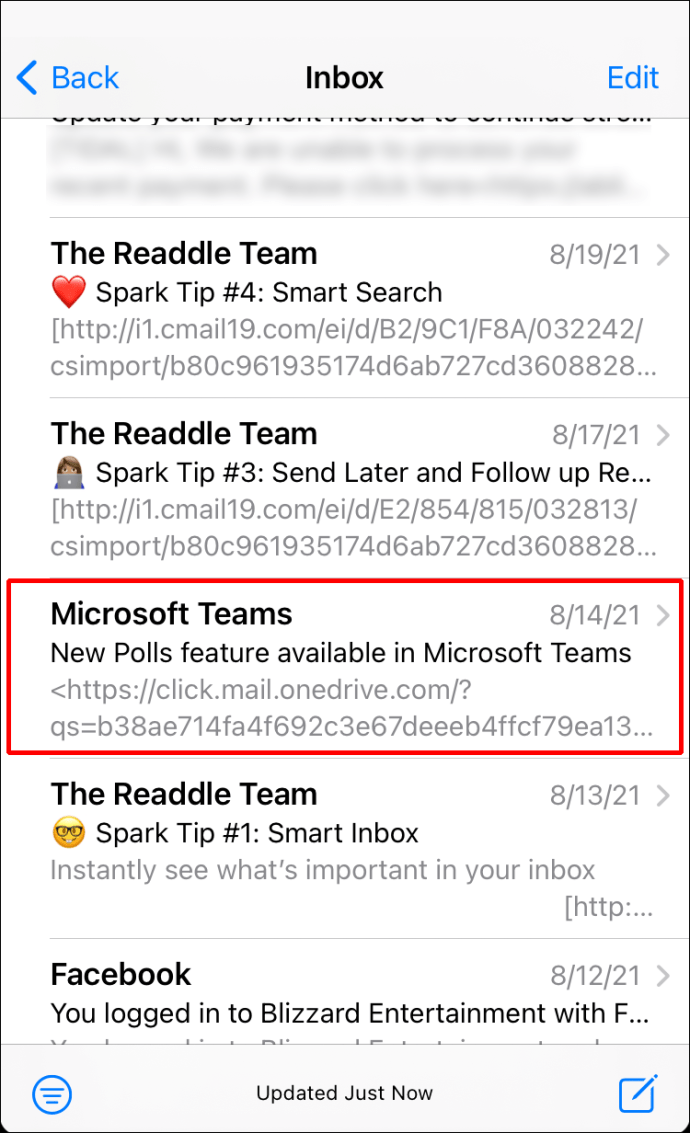
- Atingeți „De la” lângă numele expeditorului.
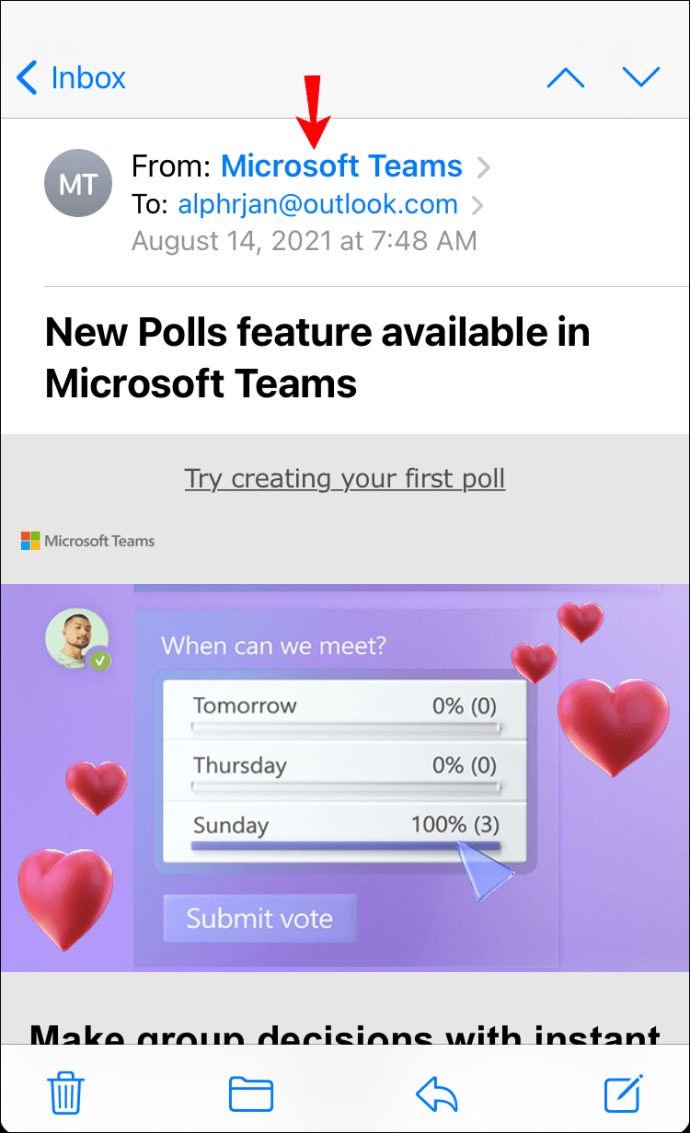
- Alegeți „Blocați acest contact”.
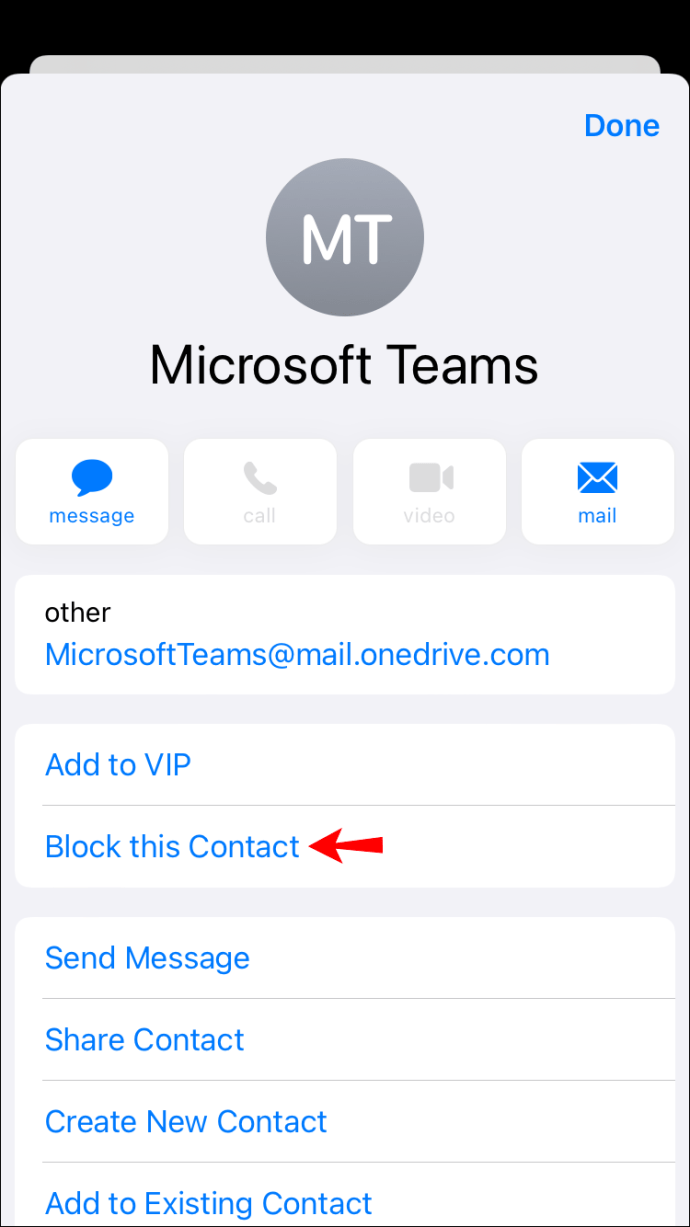
- Confirmați din nou făcând clic pe „Blocați acest contact”.
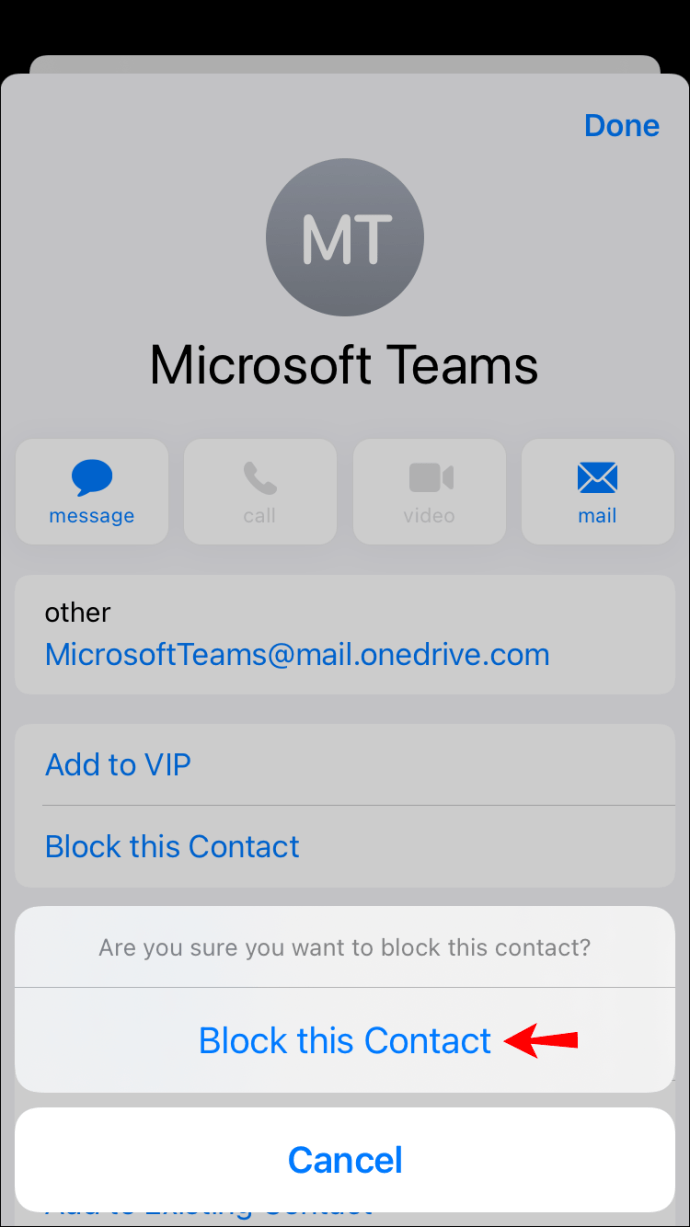
iPhone-ul dvs. va muta toate e-mailurile de la expeditor în dosarul de gunoi, lăsând căsuța de e-mail Outlook curată și protejată de e-mailurile nedorite de la expeditorul blocat.
Cum să blocați o adresă de e-mail în Outlook pe un dispozitiv Android
Gestionarea e-mailurilor prin aplicația Outlook pe un dispozitiv Android este o binecuvântare portabilă care merge mult. Cu toate acestea, nu puteți bloca direct o adresă de e-mail în Outlook pe un dispozitiv Android. Dar, din fericire, există o soluție pentru aceasta folosind un desktop.
Primul este prin utilizarea unui PC Windows. Trebuie să:
- Deschideți contul Outlook în browserul dvs. web.
- Faceți clic pe e-mailul pe care îl considerați spam.
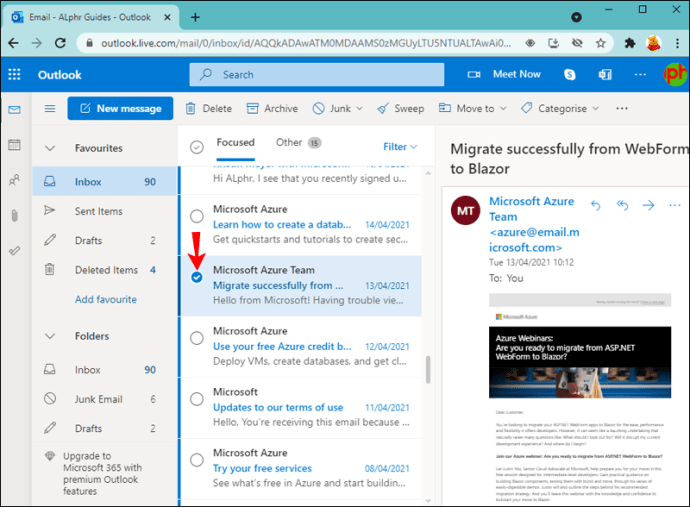
- Faceți clic pe butonul „Nedorit” cu o săgeată derulantă.
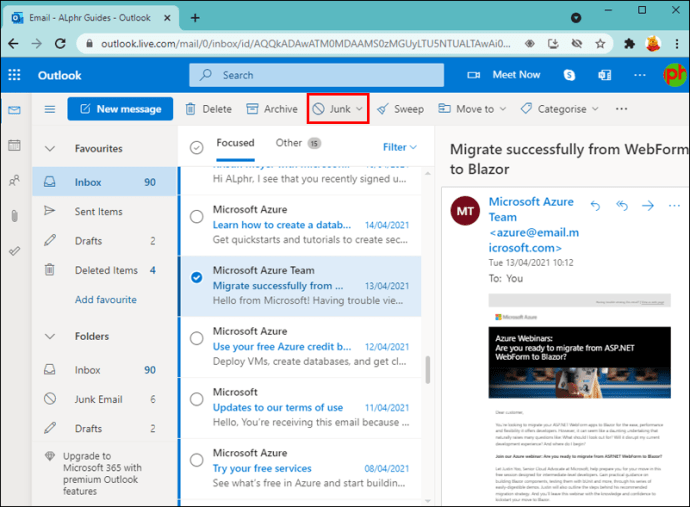
- Selectați opțiunea „Blocați”.
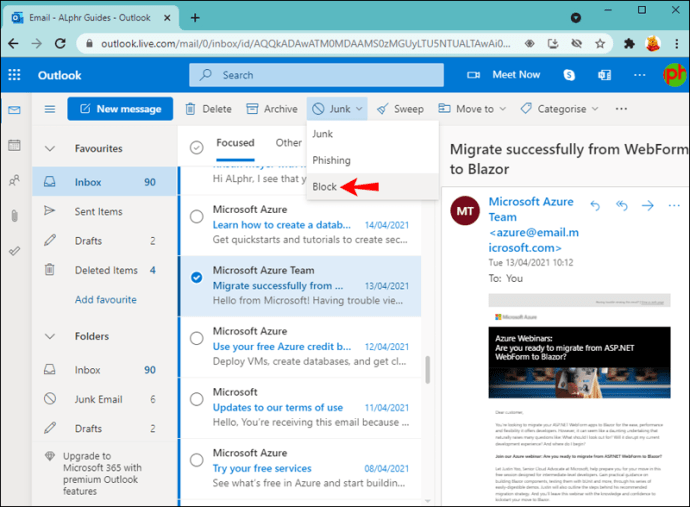
- Faceți clic pe „OK” pentru a confirma blocarea expeditorului.
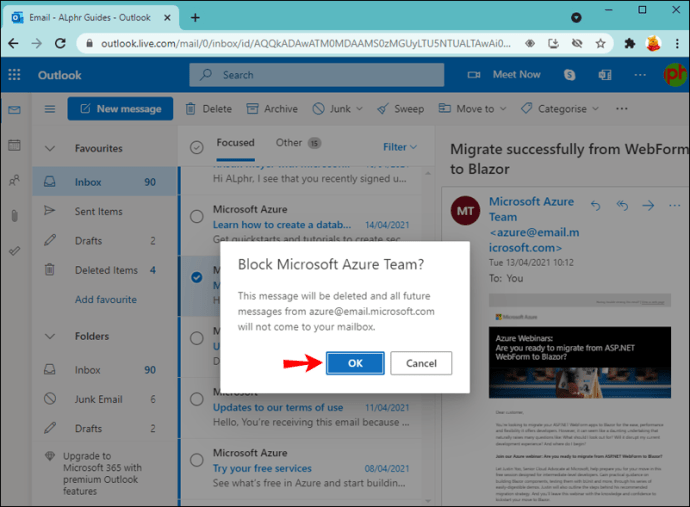
Acești pași vor împiedica expeditorul să vă trimită mai multe e-mailuri spam și, de asemenea, nu se vor afișa pe dispozitivul dvs. Android.
A doua soluție este utilizarea unui Mac. Trebuie să:
- Deschideți „Outlook” pe Mac.
- Accesați „Inbox”.
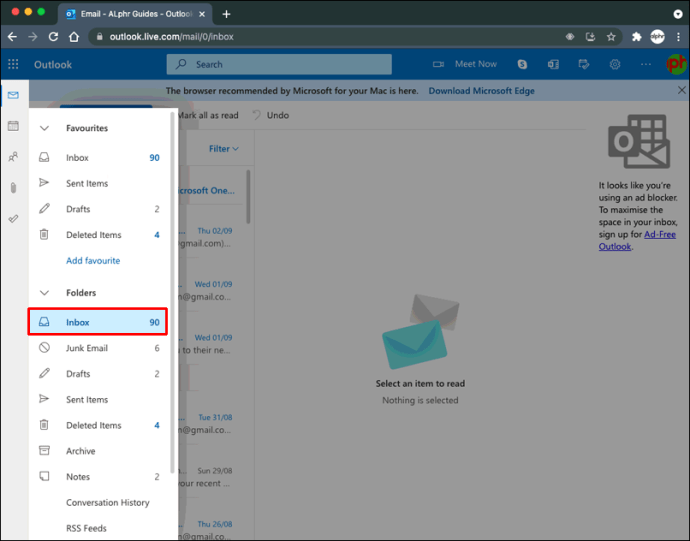
- Selectați mesajul spam al cărui expeditor doriți să îl blocați.
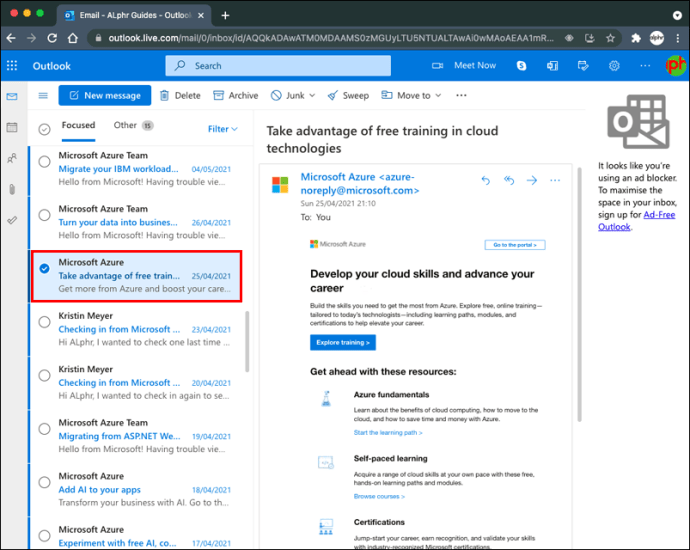
- În „Bara de meniu”, selectați „Mesaj”.
- Faceți clic pe „Mesaje nedorite”.

- Faceți clic pe „Blocați expeditorul”.
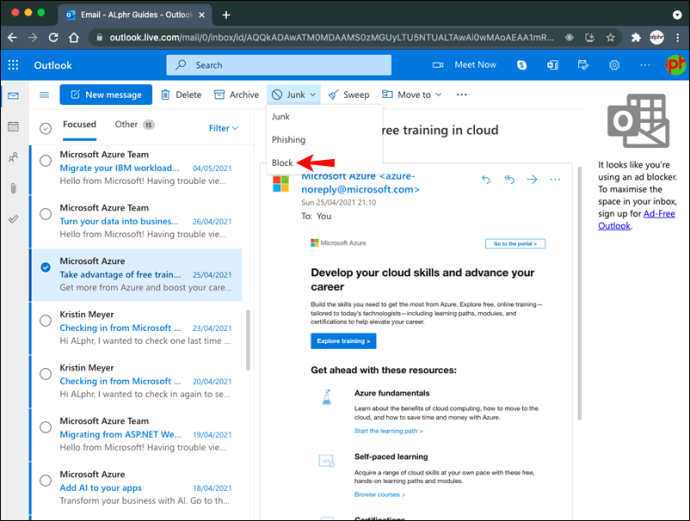
Deși ați folosit un Mac pentru a bloca expeditorul, expeditorul nu va apărea pe Outlook atunci când utilizați dispozitivul iPhone.
Întrebări frecvente suplimentare
Pot vedea o listă de adrese de e-mail pe care le-am blocat?
Puteți vizualiza o listă de adrese de e-mail pe care le-ați blocat parcurgând următorii pași:
1. Deschideți Outlook în browserul dvs. web.
2. Accesați „Setări”.
3. Faceți clic pe „Poștă”.
4. Selectați „Mesaje nedorite”.
5. Vizualizați lista de e-mailuri blocate sub „Expeditori și domenii blocate”.
Cum deblochez expeditorii în Outlook?
Dacă ați blocat din greșeală un expeditor pe Outlook, atunci îl puteți debloca cu ușurință prin câțiva pași scurti. Trebuie să:
1. Deschideți Outlook în browserul dvs. web.
2. Accesați „Setări”.
3. Faceți clic pe „Poștă”.
4. Selectați „Mesaje nedorite”.
5. Vizualizați lista de e-mailuri blocate sub „Expeditori și domenii blocate”.
6. Faceți clic pe pictograma „Coș de gunoi” din fața adresei de e-mail pe care doriți să o deblocați.
Trimiteți și primiți e-mailuri fără spam
Lucrul în Outlook cu o căsuță de e-mail neaglomerată și fără spam este visul unui profesionist de afaceri. Nu mai trebuie să verificați e-mailurile nedorite într-o căsuță de e-mail umflată. Acum puteți reveni la lucruri mai importante - cum ar fi citirea notificărilor și răspunsul la acele solicitări urgente ale clienților.
Cât de des primiți e-mailuri spam în Outlook? Le blochezi imediat? Anunțați-ne în secțiunea de comentarii de mai jos.